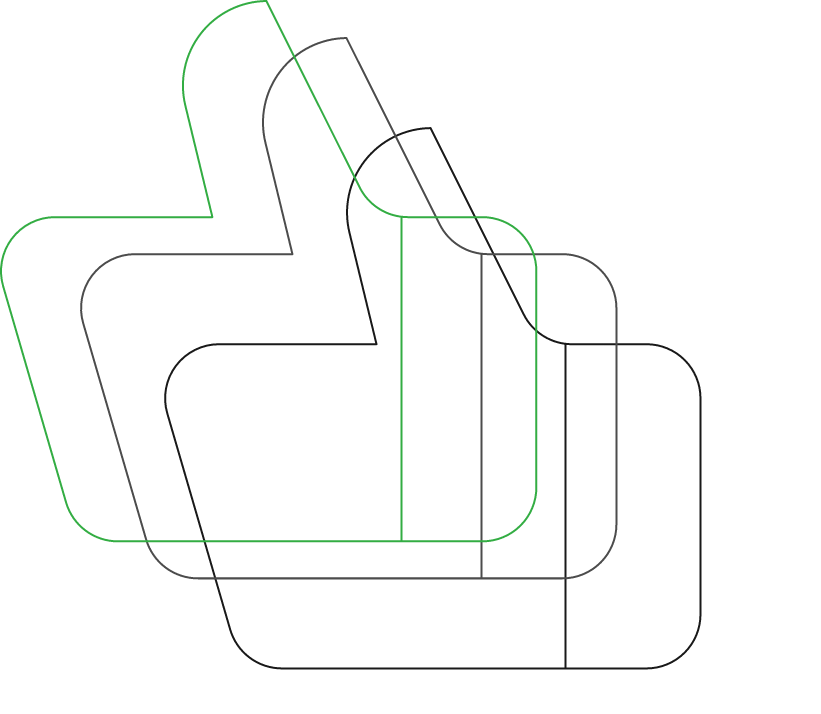Первый шаг: Определитесь с программным обеспечением. Рекомендуется выбирать среди популярных редакторов, таких как Adobe Premiere Pro, Final Cut Pro или HitFilm Express. Эти инструменты предлагают широкий функционал и интуитивно понятный интерфейс для новичков и опытных пользователей.
Второй шаг: Подготовьте исходные материалы. Сфотографируйте или запишите необходимые элементы: музыку, изображения, видеоклипы. Убедитесь в высоком качестве и соответствующих форматах файлов.
Третий шаг: Импортируйте медиаконтент в выбранную программу. В большинстве случаев можно просто перетащить файлы в окно приложения. Организуйте их в удобную структуру, чтобы быстро находить нужные элементы.
Четвертый шаг: Расставьте клипы на временной шкале. Создайте последовательность из кадров, добавляя переходы и эффекты. Обратите внимание на тайминг и ритм, чтобы материал получился гармоничным и цельным.
Пятый шаг: Включите звуковое сопровождение. Добавьте музыкальные треки, звуковые эффекты. Убедитесь, что звук не заглушает речь и гармонирует с изображением.
Шестой шаг: Проверьте финальный результат. Посмотрите предварительный просмотр, оцените качество монтажа. При необходимости внесите коррективы, убрав лишние элементы или изменив переходы.
Седьмой шаг: Экспортируйте полученный материал. Выберите подходящий формат файла, например, MP4 или AVI, и настройте параметры качества. Убедитесь, что выбранные настройки соответствуют платформе, на которой планируется публикация.
Восьмой шаг: Поделитесь своим творением с миром. Загрузите полученное произведение на участки, такие как YouTube, Vimeo или социальные сети, чтобы познакомить аудиторию с результатами. Брендуйте контент, добавляя логотип или другую идентифицирующую информацию, если это необходимо.
Выбор программы для создания видео: бесплатные и платные варианты
Для новичков подойдёт OpenShot. Этот бесплатный инструмент обладает интуитивным интерфейсом, поддерживает множество форматов и предоставляет базовые функции редактирования.
Если нужен более продвинутый вариант, рассмотрите HitFilm Express. Он также бесплатный, предлагает обширные возможности для монтажа и визуальных эффектов. Сложные проекты будут удобнее реализовать с ним.
Платный софт, такой как Adobe Premiere Pro, предлагает богатый функционал и возможности для профессионалов. Доступ к различным эффектам, шаблонам и настройкам способствуют созданию качественного материала. Обратите внимание на подписку.
Final Cut Pro – исключительный выбор для пользователей macOS. Этот платный продукт обеспечивает высокую производительность и обширный набор инструментов для редактирования. Программа не имеет аналогов по оптимизации под Apple.
Для создания анимации и графики используйте Adobe After Effects. Это платное приложение идеально подходит для создания сложной анимации и эффектов, но требует времени на изучение функций.
Перед выбором, определите цели. Для простых проектов подойдут бесплатные решения, более сложные задачи потребуют платные платформы. Сравните функционал и стоимость, учитывая личные предпочтения.
Бесплатные программы часто имеют ограничения, так что в будущем может потребоваться переход на платный софт для решения более сложных задач. Всегда читайте отзывы и смотрите видеоподборки для лучшего понимания возможностей каждой программы.
Основные шаги монтажа видео: от импорта до экспорта
Импортируйте исходные файлы в программу редактирования. Выбор формата зависит от используемого софта, но чаще всего поддерживаются MP4, AVI и MOV. Обратите внимание на качество исходных материалов, так как это отражается на финальном результате.
Организация проектов
Создайте структуру папок для организации медиафайлов. Храните аудиотреки, изображения и клипы в отдельных каталогах, чтобы облегчить поиск. Используйте понятные названия для файлов и избегайте сложных иерархий.
Монтаж и редактирование
Сначала создайте черновик, разместив важные фрагменты на таймлайне. Обрезайте лишние части и вставляйте переходы между сценами. Примените фильтры или эффекты для улучшения визуального восприятия, но помните о разумной умеренности. Проверьте синхронизацию звука и изображения, если есть голосовые записи или музыкальное сопровождение.
Добавьте титры и аннотации, чтобы предоставить дополнительную информацию. Это элемент может повысить информативность. Проверьте проект на ошибки, просматривая его несколько раз. Если необходимо, оставьте на время и вернитесь к проверке с новыми глазами.
Экспортируйте готовый продукт в подходящем формате для его использования. Чаще всего оптимальным выбором становится снова MP4, так как его поддерживают большинство платформ. Установите правильные настройки качества и разрешения в зависимости от целевой аудитории или статуса распространения.
Наконец, протестируйте конечный файл, убедитесь, что все элементы работают корректно. Это поможет избежать неприятных сюрпризов при публикации. После этого можно загрузить ваше творение на выбранную платформу или поделиться им с аудиторией через другие каналы.

Закажите экспресс-аудит вашего маркетинга БЕСПЛАТНО!
С помощью нашего аудита вы получите 3 быстрых решения для повышения уровня продаж!Что мы проверяем?
Как добавлять эффекты и звуковое сопровождение в видео
Выбор софта. Программа для редактирования должна поддерживать работу с эффектами и аудиотрековыми дорожками. Например, Adobe Premiere Pro, Final Cut Pro или DaVinci Resolve обладают необходимым функционалом.
Добавление эффектов
Импортируйте медиафайлы в проект, перетащив их в рабочую область. Выберите клип на временной шкале. Перейдите в раздел «Эффекты» и выберите желаемый эффект. Примените его, перетащив на нужный клип. Корректируйте параметры эффекта в панели свойств, используя слайдеры или вводя значения вручную.
Для создания анимированного эффекта используйте ключевые кадры. Установите ключевые кадры в начале и в конце изменения. Настройте параметры для плавного перехода между ними.
Звуковое сопровождение
Импортируйте аудиофайл в проект. Перетащите его на отдельную звуковую дорожку на временной шкале. Убедитесь, что аудио синхронизировано с видео. Используйте инструменты редактирования для обрезки или увеличения громкости. Добавьте эффекты, такие как реверберация или эквалайзер, для улучшения звучания.
Также можно использовать библиотеку звуковых эффектов. Многие редакторы предлагают встроенные библиотеки с готовыми аудиотреками. Выберите подходящий эффект, добавьте его на звуковую дорожку и настройте его продолжительность и громкость для лучшего сочетания с основным звуковым сопровождением.